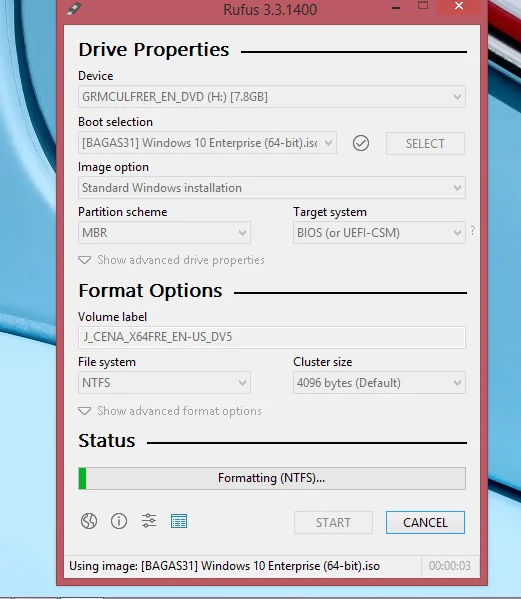Salam pembaca! Apakah Anda sedang mencari cara untuk membuat bootable flashdisk Windows 7 dengan menggunakan Rufus? Jika iya, maka Anda berada di tempat yang tepat. Pada artikel ini, kami akan memberikan panduan langkah demi langkah tentang cara membuat bootable flashdisk Windows 7 dengan Rufus. Mari kita mulai!
Sub Judul 1: Persiapan yang Diperlukan
Sebelum kita memulai proses pembuatan bootable flashdisk, ada beberapa persiapan yang perlu Anda lakukan terlebih dahulu. Berikut adalah beberapa hal yang Anda perlukan:
- Flashdisk dengan kapasitas minimal 4GB.
- File ISO Windows 7. Pastikan Anda telah mengunduh file ISO Windows 7 yang sah dan tidak rusak.
- Software Rufus. Anda dapat mengunduh Rufus dari situs resminya.
- Komputer dengan sistem operasi Windows.
Sub Judul 2: Mengunduh dan Menginstal Rufus
Langkah pertama yang perlu Anda lakukan adalah mengunduh dan menginstal Rufus ke komputer Anda. Anda dapat mengunduh Rufus dari situs resminya dan menginstalnya dengan mengikuti petunjuk yang diberikan.
Sub Judul 3: Menyiapkan Flashdisk
Setelah Anda menginstal Rufus, langkah berikutnya adalah menyiapkan flashdisk yang akan digunakan sebagai bootable. Pastikan flashdisk Anda terhubung ke komputer dan lakukan langkah-langkah berikut:
- Buka Rufus. Anda akan melihat antarmuka program Rufus.
- Pilih flashdisk yang ingin Anda gunakan dari daftar drop-down di bagian atas program.
- Pastikan opsi “Create a bootable disk using” sudah diatur ke “ISO Image”.
- Klik pada ikon folder di sebelah opsi “ISO Image” dan cari file ISO Windows 7 yang telah Anda unduh sebelumnya.
- Biarkan opsi “Partition scheme” dan “File system” dengan pengaturan default.
- Klik tombol “Start” untuk memulai proses pembuatan bootable flashdisk.
Sub Judul 4: Proses Pembuatan Bootable Flashdisk
Setelah Anda mengklik tombol “Start”, Rufus akan mulai melakukan proses pembuatan bootable flashdisk. Proses ini mungkin memakan waktu beberapa menit tergantung pada kecepatan flashdisk dan komputer Anda. Selama proses ini, jangan cabut flashdisk Anda atau matikan komputer Anda.
Sub Judul 5: Kelebihan dan Kekurangan Rufus
Rufus memiliki beberapa kelebihan yang membuatnya menjadi pilihan populer untuk membuat bootable flashdisk. Beberapa kelebihan Rufus adalah:
- Rufus memiliki antarmuka yang sederhana dan mudah digunakan.
- Rufus mendukung berbagai jenis file sistem, termasuk FAT32 dan NTFS.
- Rufus dapat membuat bootable flashdisk dengan cepat dan efisien.
- Rufus dapat digunakan untuk membuat bootable flashdisk untuk berbagai sistem operasi, bukan hanya Windows 7.
Meskipun Rufus memiliki banyak kelebihan, namun ada beberapa kekurangan yang perlu Anda pertimbangkan sebelum menggunakan Rufus:
- Rufus hanya tersedia untuk sistem operasi Windows, sehingga tidak dapat digunakan pada komputer dengan sistem operasi lain.
- Rufus tidak memiliki opsi yang lengkap seperti software pembuat bootable flashdisk lainnya.
- Pengguna harus berhati-hati saat menggunakan Rufus, karena kesalahan dalam pengaturan dapat menyebabkan kerusakan pada flashdisk atau data yang ada di dalamnya.
Sub Judul 6: Alternatif Lain untuk Membuat Bootable Flashdisk Windows 7
Jika Anda mencari alternatif lain untuk membuat bootable flashdisk Windows 7 selain Rufus, Anda dapat menggunakan software lain seperti WinToUSB, Windows USB/DVD Download Tool, atau UNetbootin. Setiap software memiliki kelebihan dan kekurangan masing-masing, jadi pastikan untuk membaca ulasan sebelum memilih software yang sesuai dengan kebutuhan Anda.
Sub Judul 7: Tabel Instruksi Pembuatan Bootable Flashdisk Windows 7 dengan Rufus
| Langkah | Instruksi |
|---|---|
| 1 | Mengunduh dan menginstal Rufus |
| 2 | Menyiapkan flashdisk |
| 3 | Membuka Rufus dan memilih flashdisk yang akan digunakan |
| 4 | Mengatur opsi “Create a bootable disk using” ke “ISO Image” |
| 5 | Mencari file ISO Windows 7 yang telah diunduh |
| 6 | Klik tombol “Start” untuk memulai proses pembuatan bootable flashdisk |
Sub Judul 8: FAQ
Berikut adalah beberapa pertanyaan umum yang sering diajukan tentang cara membuat bootable flashdisk Windows 7 dengan Rufus:
1. Apakah Rufus dapat digunakan untuk membuat bootable flashdisk Windows versi lain?
Ya, Rufus dapat digunakan untuk membuat bootable flashdisk untuk berbagai versi Windows, termasuk Windows 10 dan Windows 8.
2. Apakah Rufus dapat digunakan pada Mac?
Tidak, Rufus hanya tersedia untuk sistem operasi Windows dan tidak dapat digunakan pada Mac.
3. Apakah Rufus dapat merusak flashdisk?
Jika digunakan dengan benar, Rufus tidak akan merusak flashdisk. Namun, kesalahan pengaturan atau penggunaan yang tidak hati-hati dapat menyebabkan kerusakan pada flashdisk.
Kesimpulan
Dalam artikel ini, kami telah membahas tentang cara membuat bootable flashdisk Windows 7 dengan Rufus. Kami telah memberikan panduan langkah demi langkah, kelebihan dan kekurangan Rufus, alternatif lainnya, tabel instruksi, dan juga jawaban atas beberapa pertanyaan umum. Semoga artikel ini bermanfaat bagi Anda yang ingin membuat bootable flashdisk Windows 7. Selamat mencoba!